Ana sayfa > Makine Ayarları > Makine Ayarlarını Kumanda Panelinden Değiştirme > Ayarlar ve Özellikler Tablosu > Özellikler Tabloları (MFC-L6710DWMFC-L6910DN)
Özellikler Tabloları (MFC-L6710DW/MFC-L6910DN)
Kablolu Ağ Kurulumu
 (Kablolu Ağ Kurulumu)
(Kablolu Ağ Kurulumu)
Seviye 3 | Açıklamalar |
|---|---|
TCP/IP | TCP/IP ayarlarını değiştirin. |
Ethernet | Ethernet bağlantısı modunu seçin. |
Kablolu Durumu | Geçerli kablolu durumunu görüntüleyin. |
MAC Adresi | Makinenin MAC adresini görüntüleyin. |
Varsayılana Ayarla *1 (Kablosuz ağ modelleri için) | Kablolu ağ ayarlarını fabrika ayarlarına geri yükleyin. |
Kablolu Etkin *1 (Kablosuz ağ modelleri için) | Kablolu LAN arayüzünü manüel açın veya kapatın. |
Wi-Fi® Kurulumu
 (Wi-Fi® Kurulumu)
(Wi-Fi® Kurulumu)
Seviye 3 | Açıklamalar |
|---|---|
Wi-Fi Ağı Ara | Kablosuz ağ ayarlarınızı manüel olarak yapılandırın. |
TCP/IP *1 | TCP/IP ayarlarını değiştirin. |
WPS/Basmalı Düğme | Tek dokunuş yöntemini kullanarak kablosuz ağ ayarlarını yapılandırın. |
WPS/PIN Kodu *1 | PIN koduyla WPS kullanarak kablosuz ağ ayarlarını yapılandırın. |
Kablosz Durumu *1 | Kablosuz ağ bağlantı durumunu görüntüleyin. |
MAC Adresi *1 | Makinenizin MAC adresini görüntüleyin. |
Varsayılana Ayarla *1 | Makinenizin kablosuz ağ ayarlarını fabrika ayarlarına geri yükleyin. |
Kblsz Ağ Etkn *1 | Kablosuz arayüzünü açın veya kapatın. |
Bir Wi-Fi® bağlantısı yapılandırıldıktan sonra kullanılabilir.
- NOT
-
(MFC-L6910DN)
Kablosuz ağ bağlantısı yalnızca isteğe bağlı Kablosuz Modül yüklendiğinde kullanılabilir.
[Toner]
 [Toner]
[Toner]
Seviye 2 | Açıklamalar |
|---|---|
Toner Ömrü | Kalan yaklaşık toner ömrünü görüntüleyin. |
Test Baskısı | Bir deneme sayfası yazdırın. |
Toner Kartuşu Kontrolü | Takılan toner kartuşu hakkında toner kartuşunun orijinal olup olmadığı gibi bilgileri LCD üzerinde görüntüleyin. |
[Yönetici Ayarları]
 [Yönetici Ayarları]
[Yönetici Ayarları]
Seviye 2 | Açıklamalar |
|---|---|
Yönetici Ayarları | Ekran ayarlarını değiştirin ve makinenin kullanımını kısıtlayın. |
[Faks] (Faks Önizleme Kapalı Olduğunda)
 [Faks] (Faks Önizleme Kapalı Olduğunda)
[Faks] (Faks Önizleme Kapalı Olduğunda)
Seviye 3 | Seviye 4 | Seviye 5 | Seviye 6 | Açıklamalar |
|---|---|---|---|---|
Tkr Ara / Durklt | - | - | - | Aranan son numarayı yeniden çevirin. Dokunmatik ekrana bir faks veya telefon numarası girerken, LCD'de Tekrar Ara öğesi Duraklat olarak değişir. Erişim kodları ve kredi kartı numaraları gibi numaraları çevirirken bekleme yapmak gerekiyorsa Duraklat öğesine basın. Ayrıca adres ayarlarken bir duraklama da depolayabilirsiniz. |
Tel / R | - | - | - | Telefon hattı türü olarak PBX seçildiğinde Tel, R olarak değişir. Dışarıdaki bir hatta erişim sağlamak ya da bir PBX’e bağlanıldığında bir aramayı başka bir paralele aktarmak için R öğesini kullanabilirsiniz. |
Adres Defteri |
(Ara) | - | - | Adres Defteri'nde arayın. |
Düzenle | Yeni Adres Ekle | Ad | Adres Defteri numaralarını depolayın, Yayın için Grup numaraları oluşturun, Adres Defteri numaralarını değiştirin ve silin. | |
Adres | ||||
Grupları Kur | Ad | |||
Ekle/Sil | ||||
Değiştir | (Adres Seçme) | |||
Sil | (Adres Seçme) | |||
(Adres Defterini Seçme) | Uygula | - | Adres Defteri'ni kullanarak bir faks göndermeye başlayın. | |
Arama Geçmişi | Giden Çağrı | (Giden Arama Seçme) | Uygula | Giden Arama geçmişinden bir numara seçin ve ardından ona faks gönderin, numarayı Adres Defteri’ne ekleyin veya silin. |
Düzenle | ||||
Faks Başlatma | - | - | - | Bir faks gönderin. |
Seçenekler | Faks Çözünür. | - | - | Giden fakslar için çözünürlüğü ayarlayın. |
Kontrast | - | - | Kontrastı ayarlayın. | |
2-taraflı Faks (Otomatik 2 taraflı tarama modelleri için) | - | - | 2 taraflı tarama formatını ayarlayın. | |
Cam Tarama Boyutu | - | - | Tarayıcı camının tarama alanını belge boyutuna ayarlayın. | |
Yayın | Numara Ekle | Numara Ekle | Aynı faks mesajını birden fazla faks numarasına gönderin. | |
Adres defterinden ekle | ||||
Adres defterinde ara | ||||
Önizleme | - | - | Göndermeden önce faks mesajını önizleyin. | |
Gecikmeli Faks | Gecikmeli Faks | - | Ertelemeli faksın gönderileceği günün saatini ayarlayın. | |
Zamanı Ayrl | - | |||
Gerç.Zamnlı TX | - | - | Belleği kullanmadan faks gönderin. | |
Kapak Sayfası Ayarı | Kapak Sayfası Ayarı | - | Makineyi önceden programlanmış bir kapak sayfasını otomatik olarak göndermeye ayarlayın. | |
Kapaksayf. Not | - | |||
Toplam Sayfa | - | |||
Yurtdışı Modu | - | - | Denizaşırı faks göndermekte sıkıntı yaşıyorsanız Açık olarak ayarlayın. | |
Yeni Vars. Ayrla | - | - | Ayarlarınızı varsayılan olarak kaydedin. | |
Fabrika Ayarı | - | - | Bütün ayarları, fabrika ayarlarına geri çevirin. | |
Kısay. olrk. kaydet | - | - | - | Mevcut ayarları kısayol olarak kaydedin. |
[Faks] (Faks Önizleme Açık Olduğunda)
 [Faks] (Faks Önizleme Açık Olduğunda)
[Faks] (Faks Önizleme Açık Olduğunda)
Seviye 3 | Seviye 4 | Seviye 5 | Açıklamalar |
|---|---|---|---|
Faks Gönderme | Tkr Ara / Durklt | - | Aranan son numarayı yeniden çevirin. Dokunmatik ekrana bir faks veya telefon numarası girerken, LCD'de Tekrar Ara öğesi Duraklat olarak değişir. Erişim kodları ve kredi kartı numaraları gibi numaraları çevirirken bekleme yapmak gerekiyorsa Duraklat öğesine basın. Ayrıca adres ayarlarken bir duraklama da depolayabilirsiniz. |
Tel / R | - | Telefon hattı türü olarak PBX seçildiğinde Tel, R olarak değişir. Dışarıdaki bir hatta erişim sağlamak ya da bir PBX’e bağlanıldığında bir aramayı başka bir paralele aktarmak için R öğesini kullanabilirsiniz. | |
Adres Defteri | - | Adres defterinden alıcının adresini seçin. | |
Arama Geçmişi | - | Giden Arama geçmişinden bir numara seçin ve ardından ona faks gönderin, numarayı Adres Defteri’ne ekleyin veya silin. | |
Faks Başlatma | - | Bir faks gönderin. | |
Seçenekler | - | Ayarlarınızı yapın. | |
Kısay. olrk. kaydet | - | Mevcut ayarları kısayol olarak kaydedin. | |
Alınan Fakslar | Yazdır / Sil | Tümünü Yazdır(Yeni Fakslar) | Yeni alınan faksları yazdırın. |
Tümünü Yazdır(Eski Fakslar) | Alınan eski faksları yazdırın. | ||
Tümünü Sil(Yeni Fakslar) | Yeni alınan faksları silin. | ||
Tümünü Sil(Eski Fakslar) | Alınan eski faksları silin. | ||
Adres Defteri | - | - | Adres defterinden alıcının adresini seçin. |
Arama Geçmişi | - | - | Giden Arama geçmişinden bir numara seçin ve ardından ona faks gönderin, numarayı Adres Defteri’ne ekleyin veya silin. |
[Kopya]
 [Kopya]
[Kopya]
Seviye 3 | Seviye 4 | Seviye 5 | Açıklamalar |
|---|---|---|---|
Başlat | - | - | Bir siyah beyaz veya griölçekli kopya alın. |
ID | - | - | Kimlik kartınızın kopyasını alın. |
Müdahale Et | - | - | Bir yazdırma işini bir kopyalama işiyle kesintiye uğratın. |
> (daha fazla Kopya seçenekleri) | Alım | Başlat | Bir alındı belgesinin kopyalanması için ön ayarlı kopyalama ayarlarını belirleyin. |
ID | |||
Müdahale Et | |||
Kısay. olrk. kaydet | |||
> (daha fazla Kopya seçenekleri) | |||
Seçenekler | |||
Normal | Başlat | Normal kopyalama için ön ayarlı kopyalama ayarlarını belirleyin. | |
ID | |||
Müdahale Et | |||
Kısay. olrk. kaydet | |||
> (daha fazla Kopya seçenekleri) | |||
Seçenekler | |||
2taraf(1⇒2) | Başlat | 2 taraflı (1⇒2) ön ayarlı kopya ayarlarını yapın. | |
ID | |||
Müdahale Et | |||
Kısay. olrk. kaydet | |||
> (daha fazla Kopya seçenekleri) | |||
Seçenekler | |||
2taraf(2⇒2) | Başlat | 2 taraflı (2⇒2) ön ayarlı kopya ayarlarını yapın. | |
ID | |||
Müdahale Et | |||
Kısay. olrk. kaydet | |||
> (daha fazla Kopya seçenekleri) | |||
Seçenekler
| |||
1'de2(Kimlik) | Başlat | 1 sayfada 2 Kimlik önayarlı kopya ayarlarını yapın. | |
ID | |||
Müdahale Et | |||
Kısay. olrk. kaydet | |||
> (daha fazla Kopya seçenekleri) | |||
Seçenekler | |||
1'de2 | Başlat | 1 sayfada 2 önayarlı kopya ayarlarını yapın. | |
ID | |||
Müdahale Et | |||
Kısay. olrk. kaydet | |||
> (daha fazla Kopya seçenekleri) | |||
Seçenekler | |||
Kağıt Tasrrfu | Başlat | Kağıt Tasarrufu için ön ayarlı kopya ayarlarını yapın. | |
ID | |||
Müdahale Et | |||
Kısay. olrk. kaydet | |||
> (daha fazla Kopya seçenekleri) | |||
Seçenekler | |||
Seçenekler | Kalite | - | Belge türünüz için Kopyalama çözünürlüğünü seçin. |
Çek. Kul. | - | Kullanmak istediğiniz kağıt çekmecesini seçin. | |
Büyült/Küçült | %100 | - | |
Büyült | Bir sonraki kopya için bir büyütme oranı seçin. | ||
Küçült | Bir sonraki kopya için bir küçültme oranı seçin. | ||
Oto. | Ayarladığınız kağıt boyutuna uyması için kopyalama boyutunu ayarlar. | ||
Özel(%25-400) | Bir büyütme veya küçültme oranı girin. | ||
Yoğunluk | - | Yoğunluğu ayarlayın. | |
2-trf Kopya | Düzen | 2 taraflı kopyalamayı kapayın veya açın ve sayfanın uzun kenardan veya kısa kenardan çevrilmesini seçin. | |
2-Taraflı Kopya Sayfa Düzeni | - | 2 taraflı bir belgeden 2 taraflı bir 1 sayfada N kopya yapacağınız zaman bir sayfa düzeni seçeneği seçin. | |
Kontrast | - | Kontrastı ayarlayın. | |
İstifle/Sırala | - | Birden fazla kopyayı istiflemeyi veya sıralamayı seçin. | |
1'de2/1'de1 | - | 1 sayfada 2 kimlik seçiyorsanız sayfa düzeni seçenekleri arasından seçim yapabilirsiniz. | |
Sayfa Düzeni | - | 1 sayfada N kopya ve 1 sayfada 2 kopya yapın. | |
Oto Eğri. Düzelt | - | Belgenin eğriliğini otomatik düzeltmek için makineyi ayarlayın. | |
Kısay. olrk. kaydet | - | - | Mevcut ayarları kısayol olarak kaydedin. |
[Tara]
 [Tara]
[Tara]
Seviye 3 | Seviye 4 | Seviye 5 | Seviye 6 | Açıklamalar |
|---|---|---|---|---|
USB'ye | Tarama İşlemleri | - | - | Belgeleri USB flaş sürücüsüne tarayın. |
Seçenekler | 2-taraflı Tarama (Otomatik 2 taraflı tarama modelleri için) | - | ||
Renk Ayarı | - | |||
Çözünürlük | - | |||
Dosya Türü | - | |||
Belge Boyutu | - | |||
Parlaklık | - | |||
Kontrast | - | |||
Dosya Adı | - | |||
Dosya Adı Stili | - | |||
Oto Eğri. Düzelt | - | |||
Boş Sayfayı Atla | - | |||
Boş sayfa hassasiyetini atla | - | |||
Arka Plan Rengini Kaldır | - | |||
Kenar Boş. Ayar. (yalnızca belirli modeller için kullanılabilir) | - | |||
Belge Ayırma | Belge Ayırma | |||
Kopyalar | ||||
Sayfa Sayısı | ||||
Siyah Beyaz TIFF Sıkıştırma | - | |||
Yeni Vars. Ayrla | - | |||
Fabrika Ayarı | - | |||
Kısay. olrk. kaydet | - | - | ||
Başlat | - | - | ||
Benim E-pstma | - | - | - | E-posta adresinize bir siyah beyaz veya renkli belge tarayın. |
Benim Klsrüme | - | - | - | Taranan verileri yerel ağınızdaki veya İnternet’teki CIFS sunucusundaki klasörünüze gönderin. |
PC'ye | Dosyaya | Tarama İşlemleri | - | Belgelerinizi tarayın ve onları bilgisayarınızdaki bir klasöre kaydedin. |
(USB veya PC’yi Seçme) | Seçenekler | |||
Kısay. olrk. kaydet | ||||
Başlat | ||||
OCR'a | Tarama İşlemleri | - | Taranan belgenizi, düzenlenebilir bir metin dosyasına dönüştürün. | |
(USB veya PC’yi Seçme) | Seçenekler | |||
Kısay. olrk. kaydet | ||||
Başlat | ||||
Görüntüye | Tarama İşlemleri | - | Fotoğrafları veya grafikleri, grafik uygulamalarınıza tarayın. | |
(USB veya PC’yi Seçme) | Seçenekler | |||
Kısay. olrk. kaydet | ||||
Başlat | ||||
E-postaya | Tarama İşlemleri | - | Taranan bir belgeyi e-posta eki olarak gönderin. | |
(USB veya PC’yi Seçme) | Seçenekler | |||
Kısay. olrk. kaydet | ||||
Başlat | ||||
Mobil Uygulamaya | Tarama İşlemleri | - | - | Belgeleri bir mobil uygulamaya taratın. |
(Profil Adı Seçme) | Seçenekler | - | ||
Kısay. olrk. kaydet | - | |||
Başlat | - | |||
E-Pos.Sun.'na | Tarama İşlemleri | - | - | E-posta sunucunuza bir siyah beyaz veya renkli belge tarayın. |
İptal | - | - | ||
Manuel | - | - | ||
Adres Defteri |
(Ara) | - | ||
Düzenle | - | |||
(Adres Defterini Seçme) | - | |||
Sonraki | Hedefler | - | ||
Seçenekler | - | |||
Kısay. olrk. kaydet | - | |||
Başlat | - | |||
Hedefler | (Adres Seçme) | - | ||
FTP/SFTP'ye | Tarama İşlemleri | - | - | Taranan verileri FTP/SFTP ile gönderin. |
(Profil Adı Seçme) | Seçenekler | - | ||
Kısay. olrk. kaydet | - | |||
Başlat | - | |||
Ağ'a | Tarama İşlemleri | - | - | Taranan verileri yerel ağınızdaki veya İnternet'teki bir CIFS sunucusuna gönderin. |
(Profil Adı Seçme) | Seçenekler | - | ||
Kısay. olrk. kaydet | - | |||
Başlat | - | |||
SharePoint'e | Tarama İşlemleri | - | - | Taranan verileri bir SharePoint sunucusu yoluyla gönderin. |
(Profil Adı Seçme) | Seçenekler | - | ||
Kısay. olrk. kaydet | - | |||
Başlat | - | |||
Web'e | - | - | - | Taranan veriyi bir İnternet hizmetine yükleyin. |
WS Tarama (Bilgisayarınızın Ağ gezgininde görüntülenen bir Web Hizmetleri Tarayıcısı yüklendikten sonra görünür.) | Tarama İşlemleri | - | - | Web Hizmeti protokolünü kullanarak veriyi tarayın. |
Tara | - | - | ||
E-postaiçinTara | - | - | ||
Faks için Tara | - | - | ||
Yazdırma için Tara | - | - |
[Kısayollar]
 [Kısayollar]
[Kısayollar]
Seviye 3 | Seviye 4 | Seviye 5 | Açıklamalar |
|---|---|---|---|
Kısayol Ekle | Kopya | - | İstediğiniz ayarları seçin. |
Faks | - | İstediğiniz ayarları seçin. | |
Tara | Dosyaya | Bilgisayarınıza bir siyah beyaz veya renkli belge tarayın. | |
OCR'a | Taranan belgenizi, düzenlenebilir bir metin dosyasına dönüştürün. | ||
Görüntüye | Grafik uygulamanıza bir renkli resim tarayın. | ||
USB'ye | Belgeleri USB flaş sürücüsüne tarayın. | ||
E-postaya | Bir siyah beyaz ya da renkli belgeyi e-posta uygulamanıza tarayın. | ||
E-Pos.Sun.'na | İstediğiniz e-posta adresine bir siyah beyaz veya renkli belge tarayın. | ||
Ağ'a | Taranan verileri yerel ağınızdaki veya İnternet'teki bir CIFS sunucusuna gönderin. | ||
FTP/SFTP'ye | Taranan verileri FTP/SFTP ile gönderin. | ||
SharePoint'e | Taranan verileri bir SharePoint sunucusu yoluyla gönderin. | ||
Web | - | Brother makinesini bir İnternet hizmetine bağlayın. Bu belge yayınlandıktan sonra sağlayıcı tarafından web hizmetleri eklenmiş ve hizmet adları değiştirilmiş olabilir. | |
Uygulamalar | - | Brother makinenizi, Brother Uygulamalar hizmetine bağlayın. | |
Her Kısayol adı iki saniye boyunca basılı tutulduğunda bu listeler görünür. | Y. Adlandır | - | Kısayol adını değiştirin. |
Düzenle | - | Kısayol ayarlarını değiştirin. | |
Sil | - | Kısayolu silin. | |
Kart/NFC'yi Kaydet | - | Bir kısayolu bir Kimlik kartına atayın. | |
Kart/NFC'yi Sil | - | Bir Kimlik kartından kısayolu kaldırın. |
[Güvenli Baskı]
 [Güvenli Baskı]
[Güvenli Baskı]
Seviye 2 | Açıklamalar |
|---|---|
Güvenli Baskı | Dört haneli şifrenizi girdiğinizde makinenin belleğinde kayıtlı verileri yazdırabilirsiniz. Yalnızca makine güvenli yazdırma verilerine sahipken etkinleştirin. |
[Web]
 [Web]
[Web]
Seviye 2 | Açıklamalar |
|---|---|
Web | Brother makinesini bir İnternet hizmetine bağlayın. |
[Uygulamalar]
 [Uygulamalar]
[Uygulamalar]
Seviye 2 | Açıklamalar |
|---|---|
Uygulamalar | Brother makinenizi, Brother Uygulamalar hizmetine bağlayın. |
[USB]
 [USB]
[USB]
Seviye 2 | Seviye 3 | Açıklamalar |
|---|---|---|
USB | USB'ye Tara | Belgeleri USB flaş sürücüsüne tarayın. |
Doğrudan Baskı | Veriyi doğrudan bir USB flaş sürücüsünden yazdırın. | |
[1/2Kimlik Kopyası]
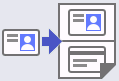 [1/2Kimlik Kopyası]
[1/2Kimlik Kopyası]
Seviye 2 | Açıklamalar |
|---|---|
1/2Kimlik Kopyası | Bir kimlik kartının iki tarafını bir sayfaya kopyalayın. |




